-
显示器无信号,小编告诉你显示器无信号的解决方法
- 2018-05-30 09:18:40 来源:windows10系统之家 作者:爱win10
说到显示器的问题,小编我就气不打一处来。之前小编先要开电脑来做电脑作业,却发现电脑是开了,但显示器却显示没信号。后来小编花了好大劲才把这个问题解决好。为了小伙伴们不会像小编这样花费这么多的时间去处理,今天小编就来告诉你们怎么解决显示器没信号的问题。
显示器无信号,这也是属于电脑的问题中的一种,那么当我们遇到这种情况的时候应该怎么办呢?莫慌,你们还有小编我在,我接下来就告诉你们解决显示器无信号的方法。
首先,先检查一下电源、插座和电源线等接线。如果电源,插座都是正常的话,把连接线接好锁紧。(注意要把显示器与主机的两端都连接好,锁紧)

显示器系统软件图解1
如果电源,插座都没有问题的话,那就可能是显示器得电源线坏了。那这样就换一条显示器电源线试试看行不行。

解决显示器无信号系统软件图解2
如果显示器的电源灯亮但是没有显示,独立显卡的主机的话就把独立显卡拔下来再重新插回去。(如下图)
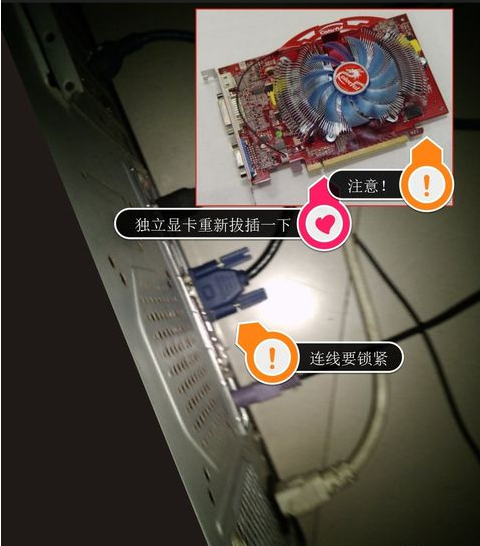
显示器系统软件图解3
如果独立显卡重新插回去还不行的话,那就把内存条也拔下来插过(顺便把内存条的金手指用橡皮擦一下),注意内存一定要对准卡槽插口,不要插反了,不然主板就会烧坏。

无信号系统软件图解4

显示器系统软件图解5
如果电脑是集成的显卡,并且试过前面的方法还是没有用,电脑显示器还是无信号,显示器亮黄灯,那就开始反复的拔下和插上接线。如果还是不行,那就换一个显示器的连接线试试。

解决显示器无信号系统软件图解6

显示器无信号系统软件图解7
如果还不行,就把电脑的硬盘线拔了试试看。如果还是不行,那就是显卡或者显示器坏了。那就要拿到专业的维修店进行维修了。
猜您喜欢
- 局域网限速,小编告诉你局域网网速被限..2018-02-10
- 如何解决win7 64位系统安装声卡失败..2014-10-27
- 遇到d3dx9_43.dll丢失怎么处理..2016-08-16
- 快捷键大全,小编告诉你键盘快捷键大全..2018-03-29
- 工具活动小编激密教您lol游戏环境异常..2017-09-12
- 怎么重启路由器,小编告诉你路由器怎么..2018-01-30
相关推荐
- 小编告诉你dell怎么进入bios 2017-09-21
- 显示器无信号,小编告诉你显示器无信号.. 2018-05-30
- 安装电脑公司 winxp系统最常用的方法.. 2017-05-22
- windows7激活延长期限怎么操作.. 2022-11-22
- 显示屏模糊怎么办 2020-08-10
- usb启动盘制作教程 2016-12-21





 系统之家一键重装
系统之家一键重装
 小白重装win10
小白重装win10
 ColorSchemer Studio v2.1.0 汉化破解版(设计师必备配色工具)
ColorSchemer Studio v2.1.0 汉化破解版(设计师必备配色工具) 系统之家64位win7纯净版系统下载v20.07
系统之家64位win7纯净版系统下载v20.07 深度技术ghost win7系统下载64位装机版1801
深度技术ghost win7系统下载64位装机版1801 超级Access数据库密码破解器 v1.50 官方安装版 (Access密码破解)
超级Access数据库密码破解器 v1.50 官方安装版 (Access密码破解) 双核浏览器 v6.1.1.12官方版
双核浏览器 v6.1.1.12官方版 青苹果系统 Ghost Win10 64位中文最新版 v2023.04
青苹果系统 Ghost Win10 64位中文最新版 v2023.04 Proactive Sy
Proactive Sy 小白系统ghos
小白系统ghos 雨林木风ghos
雨林木风ghos 黑营扣扣军刀
黑营扣扣军刀 真酷浏览器 v
真酷浏览器 v CCleaner v4.
CCleaner v4. 深度技术 gho
深度技术 gho 35Q游戏浏览
35Q游戏浏览 七星浏览器 v
七星浏览器 v 深度技术win1
深度技术win1 深度技术ghos
深度技术ghos 粤公网安备 44130202001061号
粤公网安备 44130202001061号